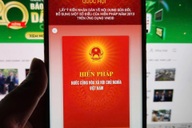Bộ giao diện đẹp và mượt mà do Microsoft phát triển dành cho Android
(Dân trí) - Bạn cảm thấy giao diện hiện có trên smartphone chạy Android của mình đã trở nên quá quen thuộc và nhàm chán nên muốn đổi mới giao diện để trở nên mới mẻ, sinh động hơn? Bộ giao diện miễn phí do chính Microsoft phát triển dành cho nền tảng Android có thể sẽ giúp bạn hài lòng.
Không chỉ tập trung vào nền tảng Windows hay Windows Phone của riêng mình như trước đây, Microsoft thời gian qua cho thấy hãng đầu tư mạnh hơn vào các nền tảng khác, khi cho ra mắt các ứng dụng dành cho nền tảng Android của Google hay iOS của Apple. Arrow Launcher là một trong số đó.
Đây là bộ giao diện sẽ mang đến cho smartphone chạy Android một “tấm áo” được đơn giản hóa, với các tính năng hữu ích và đặc biệt hoạt động rất nhẹ nhàng và mượt mà trên smartphone.
Download ứng dụng miễn phí tại đây hoặc tại đây (tương thích Android 4.0.3 trở lên).
Tại giao diện hiện ra sau khi cài đặt, Arrow Launcher sẽ yêu cầu người dùng chọn các ứng dụng mà mình sử dụng nhiều nhất (tối thiểu 8 ứng dụng) để thêm vào màn hình chính trên giao diện, điều này sẽ cho phép người dùng dễ dàng kích hoạt các ứng dụng yêu thích của mình khi sử dụng bộ giao diện Arrow.
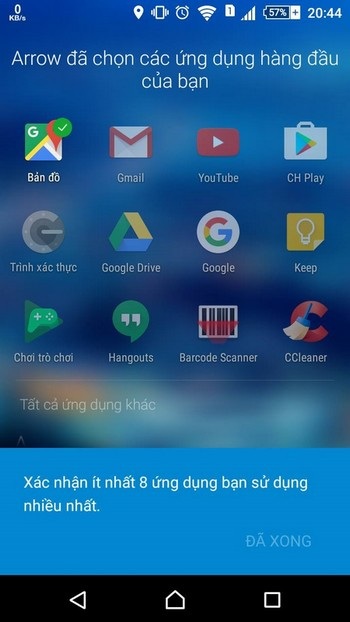
Trang chủ bộ giao diện Arrow của Microsoft dành cho Android gồm 3 trang chính, trang đầu tiên đó là trang “Ứng dụng”, sẽ hiển thị danh sách các ứng dụng mà người dùng thường xuyên sử dụng (đã chọn ở trên) để cho phép kích hoạt nhanh các ứng dụng này.
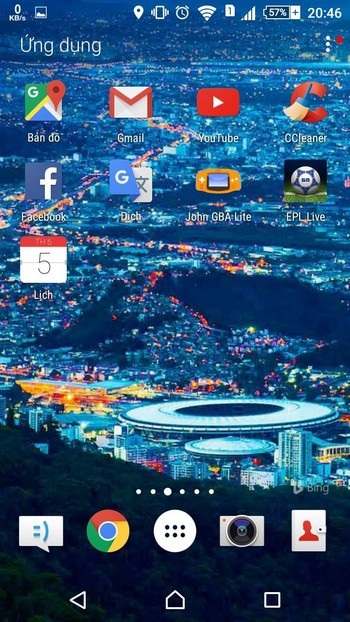
Từ màn hình chính, lướt tay qua trái sẽ là danh sách những địa chỉ trên danh bạ được liên hệ gần đây và lướt tay qua phải sẽ là danh sách những địa chỉ thường xuyên liên hệ nhất trên smartphone. Tại đây bạn có thể gọi điện, gửi tin nhắn hay gửi email đến địa chỉ liên lạc có trong danh sách. Chức năng này rất hữu dụng, giúp người dùng có thể nhanh chóng liên hệ đến người mà mình cần.
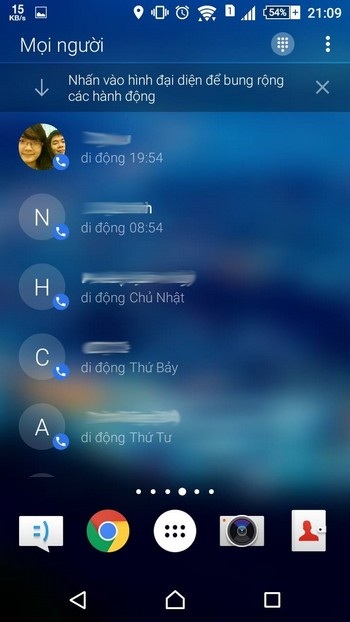
Mặc định màn hình chính của Arrow Launcher sẽ được chia ra làm 6 trang khác nhau, nhưng trên thực tế người dùng chỉ cần sử dụng 3 trang (ứng dụng, trang danh sách địa chỉ liên hệ gần đây và liên hệ thường xuyên nhất). Để xóa đi các trang không cần thiết, bạn nhấn vào giữ trên màn hình chính của Arrow Launcher, sau đó nhấn vào biểu tượng dấu “X” tại những trang mà bạn không muốn giữ lại. Điều này sẽ giúp giao diện Arrow trên thiết bị trở nên đơn giản hơn.
Phía dưới giao diện Arrow sẽ hiển thị 4 biểu tượng ứng dụng, mà người dùng có thể thiết lập 4 biểu tượng cho các ứng dụng phù hợp nhất với mình. Bạn có thể nhấn vào giữ vào một biểu tượng trên thanh công cụ này để xóa đi và kéo biểu tượng của một ứng dụng khác để thay thế.
Ngoài ra bạn cũng có thể lướt tay từ dưới lên trên tại thanh công cụ này để hiển thị thêm các các chức năng mở rộng, như tắt/mở Wifi, đèn pin, xoay màn hình hay chế độ máy bay...
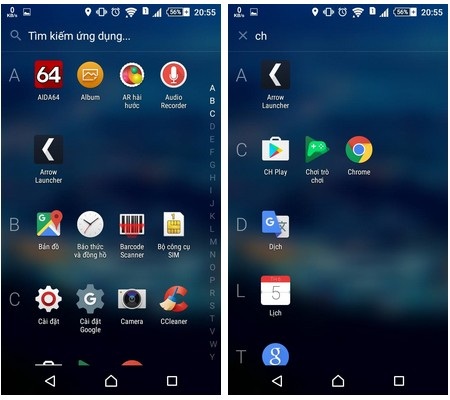
Một tính năng hữu dụng của bộ giao diện Arrow Launcher đó là tự động thay đổi hình nền trên ứng dụng theo từng ngày theo hình nền của công cụ tìm kiếm Bing của Microsoft, điều này giúp bộ giao diện trở nên sinh động hơn và không bị nhàm chán.
Bên cạnh mục trang Home, khi truy cập vào giao diện ứng dụng bên trong của Arrow, bạn sẽ thấy rằng các ứng dụng được sắp xếp theo thứ tự chữ cái, giúp bạn có thể dễ dàng tìm kiếm những ứng dụng của mình. Ngoài ra ở trên cùng còn có một thanh tìm kiếm, giúp bạn có thể điền tên để tìm kiếm các ứng dụng một cách nhanh chóng.
Thiết lập Arrow làm giao diện chính trên smartphone
Để thiết lập Arrow làm giao diện chính thay cho giao diện mặc định trên sản phẩm, sau khi cài đặt bộ giao diện này, bạn nhấn vào nút Home trên smartphone, một hộp thoại hiện ra, tại đây bạn chọn “Arrow Launcher” sau đó nhấn nút “Luôn chọn”.
Bây giờ Arrow đã trở thành giao diện mặc định trên smartphone của bạn.
Để quay trở lại giao diện cũ, bạn truy cập vào mục cài đặt của smartphone, tìm đến mục “Trang chủ”, sau đó chọn một giao diện khác để thay thế Arrow Launcher làm giao diện mặc định, rồi gỡ bỏ Arrow Launcher ra khỏi thiết bị như một ứng dụng thông thường.
Phạm Thế Quang Huy